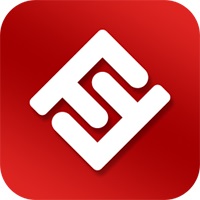小编给大家带来了金舟文档翻译软件,这是一款体积小、功能强大的文档翻译神器,它的界面简洁、容易上手。利用该软件,我们可以快速翻译文档,其中包括文档翻译、语音翻译、短语翻译等,支持多个国家的语言,一键添加文件即可翻译。操作简单,实用性十分强。如何快速将文档中的英文翻译成中文?只需直将文档上传到软件中,一键即可快速实现翻译,不会操作的小伙伴,一起来看看是如何操作的吧!
第一步、双击桌面图标,打开软件,在操作界面左侧选择第一个翻译功能“文档翻译”。
第二步、然后,点击“添加文件”将需要翻译的文档上传到软件中。在操作界面的正下方,有显示当前支持的文档输入格式,根据此要求上传文件就可以了。
第三步、上传后,如图所示选择需要翻译的语种,多种语种供你选择。
第四步、接下来,在操作界面右下角,我们还能选择翻译后导出的文件格式,大家可根据需要选择勾选。
第五步、最后,点击右上角的“翻译导出”。
第六步、紧接着,在跳转出来的提示窗中选择保存路径。
第七步、耐心等待几秒钟后,翻译完成了,点击“前往导出文件位置”。
 天极下载
天极下载